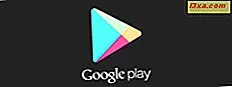Wie formatiere ich meine SD-Karte, meinen USB-Speicherstick, die externe USB-Festplatte oder mein neues SSD-Laufwerk? Soll ich das alte FAT32-Dateiformat oder das neuere NTFS-Dateiformat verwenden? Oder sollte ich exFAT ausprobieren? Es ist eine schwierige Frage für die meisten Leute, und die richtige Antwort unterscheidet sich abhängig von der Art des Geräts, das Sie formatieren müssen, sowie davon, wie und wo Sie es verwenden. Lesen Sie diesen Artikel und Sie werden verstehen, wie es am besten ist, ein beliebiges Gerät zu formatieren:
Bevor wir anfangen, lesen Sie dies
Wenn Sie eine Anleitung zum Formatieren von Speichergeräten mit einem Windows-Computer benötigen, lesen Sie dieses Lernprogramm: So formatieren Sie eine SD-Karte, einen USB-Speicherstick oder eine Partition in Windows. Wenn Sie die Eigenschaften jedes Dateisystems benötigen, lesen Sie auch diese Tutorials:
- Was ist FAT32 und warum ist es nützlich?
- Was ist exFAT und warum ist es sinnvoll?
- Was ist NTFS und warum ist es nützlich?
Geschwindigkeitsvergleich: FAT32 vs. exFAT vs. NTFS
Wir wollten einen Geschwindigkeitsvergleich zwischen den drei Dateisystemen durchführen, also nahmen wir drei verschiedene Flash-Laufwerke und führten Geschwindigkeits-Benchmarks aus: Kingston DataTraveler Elite G2, Kingston DataTraveler microDuo 3C und IronKey D300.
Zuerst nahmen wir den Kingston DataTraveler Elite G2, formatiert mit FAT32, exFAT und NTFS, und nach jedem Format haben wir CrystalDiskMark laufen lassen, um die Geschwindigkeit zu sehen, die es misst. Wir stellten fest, dass exFAT immer schneller war als FAT32, während NTFS tendenziell auch schneller war, manchmal mit einem größeren Abstand, aber nicht bei allen Messungen.

Dann nahmen wir den Kingston DataTraveler microDuo 3C, formatiert mit FAT32, exFAT und NTFS, und nach jedem Format haben wir CrystalDiskMark laufen lassen, um die Geschwindigkeit zu messen, die er misst. Wir können sehen, dass exFAT in den meisten von CrystalDiskMark durchgeführten Tests schneller war als FAT32, während NTFS in einigen Tests schneller war als FAT32 und in anderen etwas langsamer als FAT32.

Zuletzt nahmen wir den IronKey D300 und führten die gleichen Aktivitäten und Tests durch. Auf diesem Speicherstick war NTFS in den meisten Tests das schnellste Dateisystem.

FAT32: Vor- und Nachteile
Der größte Vorteil des FAT32-Dateisystems ist die Kompatibilität mit allen Arten von Betriebssystemen und Geräten. Fast jedes Gerät weiß, wie man mit FAT32 arbeitet, von Smartphones und Tablets bis hin zu Computern, Digitalkameras, Überwachungskameras und vielem mehr. Es gibt jedoch einige erhebliche Einschränkungen für dieses Dateisystem, wie die Tatsache, dass es mit Dateien mit einer maximalen Größe von 4 GB und mit Partitionen mit einer maximalen Kapazität von 8 TB funktioniert. Andere Nachteile sind der fehlende Datenschutz bei einem Stromausfall oder die fehlende Unterstützung für die Verschlüsselung. Ein weiterer Nachteil ist eine Verringerung der Geschwindigkeit bei der Übertragung von Daten im Vergleich zu ExFAT und NTFS .
exFAT: Vor- und Nachteile
exFAT behebt die Nachteile des FAT32-Dateisystems hinsichtlich maximaler Dateigröße und Partitionsgröße. Ein weiterer Vorteil ist die hohe Kompatibilität zu vielen Betriebssystemen und Geräten. Ein weiterer Vorteil ist die Geschwindigkeitssteigerung bei der Datenübertragung im Vergleich zu FAT32 . Der größte Nachteil ist das Fehlen eines Journaling-Features, mit dem Datenbeschädigungen einfach zu beheben sind.
NTFS: Vor- und Nachteile
NTFS behebt die Nachteile des FAT32-Dateisystems bezüglich maximaler Dateigröße und Partitionsgröße. Außerdem bietet es weitere Funktionen wie Unterstützung für das Festlegen von Berechtigungen und andere nützliche Funktionen für moderne Computer. Ein weiterer Vorteil ist die Erhöhung der Geschwindigkeit beim Übertragen von Daten im Vergleich zu FAT32 .
Der größte Nachteil ist die Kompatibilität mit mobilen Geräten . Dieses Dateisystem funktioniert mit allen Windows-Versionen sowie mit Xbox One-Konsolen. Linux funktioniert seit einiger Zeit gut mit NTFS, aber Mac OS X funktioniert nur, wenn Sie Treiber von Drittanbietern installieren. Der größte Nachteil ist, dass mobile Geräte nicht mit dem NTFS-Dateisystem arbeiten. Beispielsweise können Android-Smartphones und Tablets NTFS nur verwenden, wenn Sie sie rooten und mehrere Systemeinstellungen ändern. Die meisten Digitalkameras und andere intelligente Geräte funktionieren auch nicht mit NTFS. Wenn Sie ein mobiles Gerät verwenden, kann davon ausgegangen werden, dass es mit exFAT oder FAT32 und nicht mit NTFS funktioniert.
Wie formatiere ich SD-Karten? Antwort: mit exFAT
SD-Karten aller Formen und Größen (microSD, miniSD oder SD) werden in mobilen Geräten wie Smartphones, Tablets, Digitalkameras, Überwachungskameras und so weiter verwendet. Beim Formatieren von SD-Karten sollten Sie sie am besten mit exFAT formatieren.
Wie formatieren Sie USB-Sticks? Antwort: mit exFAT
USB-Sticks werden meist auf Desktop-Computern und Laptops verwendet. Am besten formatieren Sie USB-Sticks mit dem exFAT-Dateisystem, damit Sie große Dateien speichern können.
Wie formatiere ich externe USB-Festplatten? Antwort: NTFS verwenden (außer auf Macs)
Externe Festplatten werden verwendet, um viele Dateien sowie große Dateien zu speichern, die über die Einschränkungen des FAT32-Dateisystems hinausgehen. Außerdem sind sie anfällig für Datenkorrekturprobleme, wenn Sie FAT32 oder exFAT verwenden und sie beim Schreiben von Daten trennen. Daher ist Ihre beste Wahl für NTFS gehen. Wenn Sie externe Festplatten auf einem Mac verwenden, empfiehlt es sich, das Apple-Dateisystem für Macs zu verwenden: HFS Plus.
Wie formatieren Sie Festplattenpartitionen für HDDs und SSDs? Antwort: Verwenden von NTFS (außer Sie verwenden Linux oder Mac)
Wenn Sie über Partitionen auf der Festplatte oder dem SSD-Laufwerk Ihres Computers sprechen, sollte NTFS immer die Standardoption sein. Sie können nicht alle Funktionen nutzen, die Ihr Betriebssystem bieten muss, es sei denn, Sie verwenden NTFS. Dies gilt für Windows-Computer und -Geräte. Verwenden Sie für Macs HFS Plus, das von Apple entwickelte native Dateisystem. Für Linux-Computer sollten Sie ein natives Dateisystem wie ext4 verwenden, das speziell für dieses Betriebssystem entwickelt wurde.